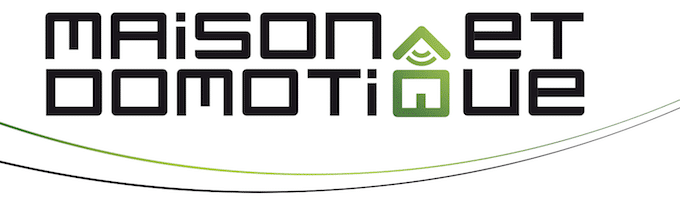Angesichts der zunehmend zahlreichen Mini-Gaming-PCs, wie dem Khadas Mind 2, den wir kürzlich entdeckt haben, gibt es dennoch die „großen“ Gamer-Tower, die einen beeindruckenden Anblick bieten. Wenn ihr mir auf Instagram folgt, habt ihr während der letzten CES in Las Vegas einen Vorgeschmack auf einige großartige Konfigurationen erhalten. Ich war von diesen wunderbaren Gehäusen begeistert und habe mich schließlich entschieden, meine eigene kleine Gamer-Konfiguration aufzubauen, basierend auf dem Gehäuse Hyte Y70 Touch, einer Wasserkühlung NZXT Kraken Elite v2 und einer Geforce RTX 3090. Zu eurem Vergnügen teile ich heute mein Gamer-Setup :)
Die Basis der Konfiguration
Ein Gaming-PC erfordert ein respektables Budget; einige Komponenten stammen daher aus alten Beständen. Insbesondere das Motherboard, der Prozessor und die Grafikkarte wurden vor einigen Jahren für das Mining von Kryptowährungen verwendet. Eine Aktivität, die ich eingestellt habe, angesichts der ständig steigenden Strompreise, die das Mining mit einem PC unrentabel gemacht haben.
Wir haben also:
- ein Asus Prime B450 Plus Motherboard, im ATX-Format, noch AM4
- Prozessor AMD Ryzen 9 5950X 16 Kerne 3,4 GHz
- Grafikkarte Nvidia Geforce RTX 3090
- Netzteil Be Quiet Dark Power Pro



Es sind nicht die aktuellsten Komponenten, das gebe ich zu, aber sie funktionieren noch einwandfrei und vor allem hatte ich sie bereits.
Natürlich kamen noch einige weitere Elemente hinzu.

Das Gehäuse Hyte Y70: Höhepunkt der Show.
Das Hyte Y70 Touch ist ein PC-Gehäuse, das mich auf der CES beeindruckt hat. Ein Hersteller, den ich nicht kannte und den ich vor Ort kennenlernen durfte, bietet Gehäuse, die vor allem für Gaming-Enthusiasten und Liebhaber von High-End-Konfigurationen gedacht sind.
Mit über 400 € für das Gehäuse ist es in der Tat High-End. Man muss nur noch versuchen, es in Frankreich zu ergattern…

Auf den ersten Blick besticht das Hyte Y70 Touch durch sein modernes und schlichtes Design, das die Komponenten durch eine große, auf zwei Seiten verlaufende, getönte Glasplatte hervorhebt. Dieses panoramische Design bietet einen atemberaubenden Blick auf das Innere der Maschine, ideal für alle, die Wert auf die Ästhetik ihres Setups legen oder eine ausgeklügelte RGB-Beleuchtung zur Geltung bringen möchten.

Dieses Mid-Tower-Gehäuse zeichnet sich außerdem durch seine hohe Modularität aus. Es akzeptiert die meisten Motherboard-Formate, von Mini ITX bis E-ATX und bietet großzügigen Platz für die größten Grafikkarten auf dem Markt, auch in vertikaler Montage dank des enthaltenen PCIe 4.0 Risers. Da meine RTX 3090 etwa 42 cm lang ist, war Platz notwendig!

Auch Wasserkühlungs-Enthusiasten kommen hier auf ihre Kosten, da mehrere große Radiatoren sowohl oben als auch an der Seite installiert werden können.

Das Gehäuse profitiert von einem optimierten Luftstrom und einem besonders ordentlichen Kabelmanagement dank des Innenraums mit Doppelkammer.

Der Kabeldurchgang wird sogar durch Silikondurchführungen geschützt, um die Rückseite des Gehäuses über die Öffnungen möglichst unsichtbar zu halten.

Die Anschlussmöglichkeiten lassen ebenfalls nicht zu wünschen übrig, mit schnellen USB-A- und USB-C-Ports an der Front sowie einem Headset-Mikrofonanschluss, um den Bedürfnissen von Gamern und Content Creators gerecht zu werden.

Hyte hat auch an die Praktikabilität gedacht, indem es das Y70 mit werkzeuglosen abnehmbaren Paneelen und leicht zugänglichen Staubfiltern ausgestattet hat, um die Wartung zu erleichtern.

Außerdem sind zwei Plätze für Festplatten durch einfache Zugangsmöglichkeiten auf der Rückseite verfügbar:


Vor allem bietet die Version Y70 Touch ein integriertes Touchscreen-Display an der Vorderseite mit einer Auflösung von 2,5K (682×2560 Pixel), das es ermöglicht, Systeminformationen, Animationen oder interaktive Widgets anzuzeigen, alles gesteuert über die hauseigene Software HYTE Nexus!
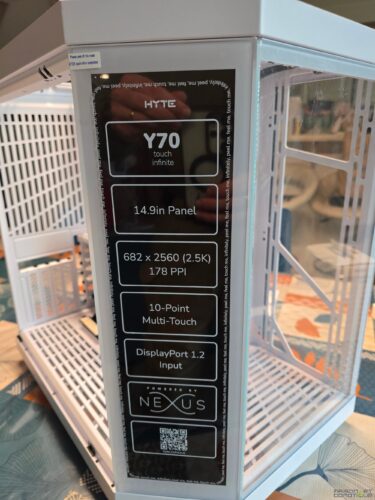
Das ist in der Tat die Version, für die ich mich entschieden habe :) All das in einem weißen Gehäuse, das in 4 verschiedenen Farben erhältlich ist. Ich habe mich entschieden, eine möglichst weiße Konfiguration zu erstellen, auch wenn es nicht immer möglich ist, alle Komponenten in dieser Farbe zu finden. Und meine RTX 3090 bleibt nun mal schwarz…
Eine Wasserkühlung mit Bildschirm? Warum nicht!
Ein weiteres Element, das mich beeindruckt hat: das NZXT Kraken Elite v2 Wasserkühlsystem, das über einen Bildschirm verfügt! Auch hier stellt sich das NZXT Kraken Elite v2 als eine hochmoderne All-in-One-Lösung für Flüssigkeitskühlung dar, ideal für anspruchsvolle Gaming-Konfigurationen und Setups, bei denen Ästhetik genauso wichtig ist wie Leistung. Der Hersteller NZXT hat hier seine eigene „Turbinen“-Pumpe entwickelt, die einen Leistungszuwachs von etwa 10 % im Vergleich zur vorherigen Generation verspricht und gleichzeitig einen geräuscharmen Betrieb, selbst unter hoher Last, gewährleistet.
Sicherlich liegt der Hauptvorteil des NZXT Kraken Elite v2 in seinem beeindruckenden 2,72 Zoll großen runden IPS-Display mit einer Auflösung von 640 x 640 Pixeln bei 60 Hz.

Dieser Bildschirm, umrahmt von einem anpassbaren RGB-Ring, bietet ein beeindruckendes visuelles Erlebnis: Er ermöglicht das Anzeigen von GIFs, Bildern, Echtzeit-Systeminformationen oder sogar Integrationen mit Spotify und YouTube, sodass die Anpassung des Aussehens des PCs stark erweitert wird. Die Farben sind lebhaft, die Helligkeit hoch und die Blickwinkel weit, was ihn besonders geeignet für Gehäuse mit Glasscheiben macht, wie unser Hyte Y70 Touch.

Das NZXT Kraken Elite v2 wird mit einzelnen RGB-Lüftern geliefert, die für einen optimierten Luftstrom und eine schöne Beleuchtung sorgen, während sie die Montage durch eine zentrale Kabelverwaltung vereinfachen. Die Installation wird durch das Vorhandensein eines einzigen Hauptkabels, von vorinstallierter Wärmeleitpaste und von werkzeuglosen Montagesupporten, die mit den neuesten Intel- und AMD-Sockets kompatibel sind, erleichtert. Die Gummischläuche, die von einem geflochtenen Mantel verstärkt sind, gewährleisten eine hohe Haltbarkeit und ein einfaches Handling während der Installation.

In Bezug auf die Leistung ist das NZXT Kraken Elite v2 ein Champion, wenn es darum geht, niedrige Temperaturen aufrechtzuerhalten, selbst bei den stromhungrigsten Prozessoren, und bleibt dabei relativ leise im Silent-Modus. Die gesamte Verwaltung – Beleuchtung, Anzeige, Belüftung – erfolgt über die Software NZXT CAM, die für ihre Einfachheit und Reaktivität bekannt ist.
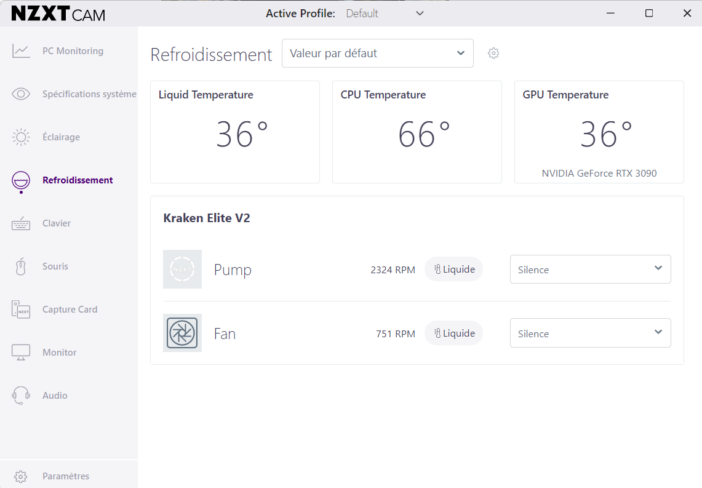
Um dieses System zu unterstützen und einen optimalen Luftstrom zu gewährleisten, wurden 6 Lüfter installiert, ASUS TUF Gaming TR120 ARGB Reverse Blade White, vorne und unten. Natürlich RGB, um eine schöne Beleuchtung im gesamten Gehäuse zu gewährleisten, und „reverse“, um zu vermeiden, dass die Lüftergitter die Ästhetik stören.


Die anderen Elemente: Speicher, Zubehör und mehr
Um den AMD Ryzen 9 5950X Prozessor zu unterstützen, habe ich mich für 32 GB RAM Vengeance Pro DDR4 3600 entschieden, natürlich RGB und in weiß :p Ich habe noch die Möglichkeit, weitere 32 GB hinzuzufügen, falls erforderlich.

Der Speicher wird durch ein Lexar NVMe SSD im M.2-Format mit 2TB, das NM790, welches hervorragende Leistungen zu einem sehr vernünftigen Preis bietet, sichergestellt.

Um den Geek-Faktor zu erhöhen, habe ich dem Lexar-SSD einen kleinen Kühler mit RGB hinzugefügt :p

Da das Motherboard nur einen M.2-Port hatte, habe ich einen zweiten über eine PCI NVMe Adapterkarte hinzugefügt, die es mir ermöglichte, eine weitere 1TB SSD (die ich aus einer alten Konfiguration hatte) hinzuzufügen. Etwas älter als die Lexar, aber perfekt für den Speicherbedarf. Spiele nehmen viel Platz ein, und auch beim Videomontage, da dieser PC auch für Multimedia-Produktion verwendet wird. Die Grafikkarte steht vertikal, also musste eine Low-Profile Erweiterungskarte gefunden werden, um Platz zu schaffen. Das ist ein bisschen das Problem des Gehäuses Hyte Y70 Touch: Aufgrund der Position der Grafikkarte müssen alle Erweiterungskarten, die dahinter platziert werden, im Low-Profile-Format sein. Das ist zu beachten!
Das gefundene Modell wurde mit beiden Formaten geliefert und hatte sogar ein Kühlsystem für das NVMe, was immer eine gute Idee ist.


Da ich seit letztem Sommer mit 2Go Glasfaser versorgt bin, habe ich die Netzwerkkarte des Motherboards aufgerüstet, indem ich eine 2.5Gbs Ethernet-Karte im PCI-Format hinzugefügt habe, da die Basisverbindung auf Gigabit beschränkt war. Natürlich ebenfalls im Low-Profile-Format:


Schließlich ein praktisches Zubehörteil: ein Nollie Gehäuse, das es ermöglicht, alle RGB-Komponenten des Gehäuses zu verbinden, um diese zu steuern, darunter auch die 6 Lüfter. Ich werde in einem speziellen Artikel über die Beleuchtung in Gaming-PCs darauf zurückkommen, aber es gibt viele verschiedene Beleuchtungsstandards je nach Hersteller, und es kann schnell unübersichtlich werden. Zum Glück gibt es heute einige Adaptergehäuse und Software, um all das zu steuern.
Mit den richtigen Formaten findet all diese kleine Welt problemlos Platz hinter der Grafikkarte:

Das Endergebnis
Ich spare mir die Details des Zusammenbaus, es handelt sich um eine relativ klassische Montage für jemanden, der weiß, wie man einen PC zusammenbaut. Es war hier mein erstes Wasserkühlungsprojekt, aber das NZXT Kraken Elite ist ein All-in-One-System, das den gesamten Kreislauf und die Kühlflüssigkeit bereits enthält. Man positioniert die Pumpe auf dem Prozessor wie bei einem klassischen Kühler und befestigt den Kühlerblock sowie die Lüfter am Gehäuse.

Das Gehäuse Hyte Y70 Touch ist so gestaltet, dass das Netzteil und alle Kabel in einem hinteren Kompartiment verschwinden, das völlig unsichtbar ist. Das ist großartig für die Ästhetik. Man könnte nur bedauern, dass dieses wunderbare Gehäuse nicht „back-connect“-kompatibel ist: Die neuesten Motherboards bieten tatsächlich alle Anschlüsse auf der Rückseite. Mit einem kompatiblen Gehäuse würden die Kabel völlig unsichtbar, da sie unter das Motherboard und hinter das Gehäuse führen. Nun, da mein Motherboard ohnehin nicht back-connect ist, war das kein Problem.
Zu beachten ist, dass der Bildschirm des Hyte Y70 Touch direkt an einen Videoausgang der Grafikkarte angeschlossen wird. Er wird tatsächlich als zweiter Bildschirm betrachtet, was viel Flexibilität in der Nutzung lässt, wie wir später sehen werden.

Apropos, beim ersten Gebrauch, insbesondere während der Installation von Windows, sollte man ihn besser abklemmen, damit er nicht als Hauptschirm verwendet wird, was sich bei der Installation des Betriebssystems als unpraktisch erweist :p

Es wird überprüft, ob alles im BIOS gut erkannt wird. Hier musste ein BIOS-Update durchgeführt werden, damit die M.2-Laufwerke korrekt erkannt und als Boot-Laufwerke verwendet werden konnten.
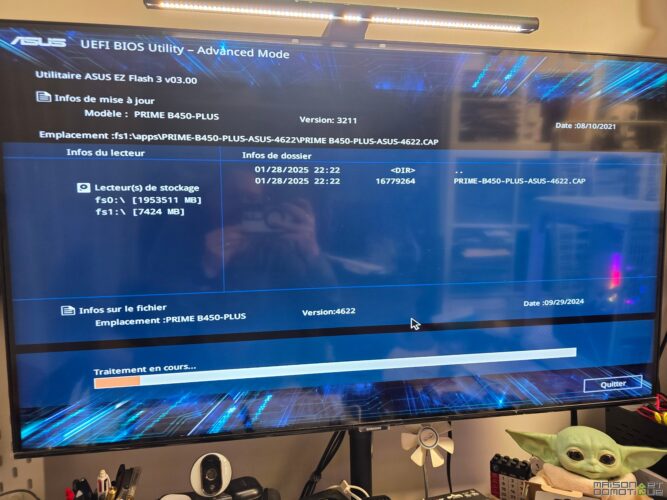
Sobald Windows installiert ist (oder ein anderes System, natürlich), läuft alles rund, da Windows in der Lage ist, mehrere Bildschirme zu verwalten.

Im schlimmsten Fall muss man ihm möglicherweise eine Rotation in der Bildschirmverwaltung geben:
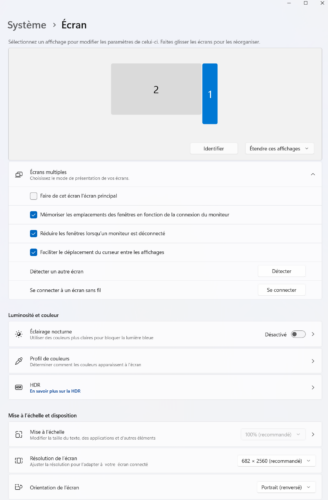
Natürlich installiert man dann alle notwendigen Treiber und Software zur Verwaltung bestimmter Hardware, wie hier des Bildschirms des Hyte Y70 Touch, des Kraken Elite usw.
Priorität haben natürlich die Treiber für die NZXT CAM Wasserkühlungssoftware, um die Temperatur und den Geräuschpegel korrekt zu regulieren. Sobald diese gut eingestellt sind, sind die Lüfter kaum zu hören und stellen sich sogar ab, wenn die Kühlung nicht erforderlich ist.
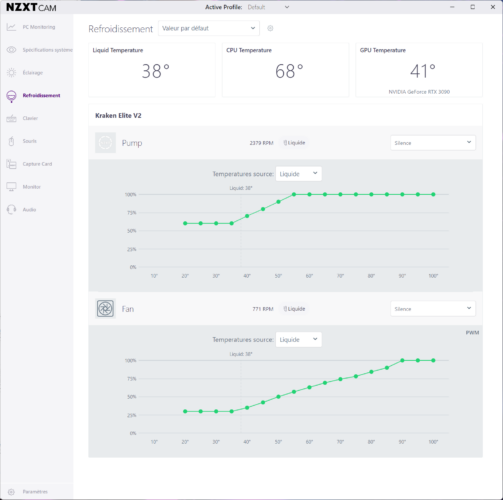
Die NZXT CAM Software ermöglicht auch die Anpassung der Bildschirmfarben, der anzuzeigenden Informationen, der Farben der Lüfter usw. Man kann sogar animierte GIFs oder sogar Videos von YouTube anzeigen. Es ist sehr umfassend.
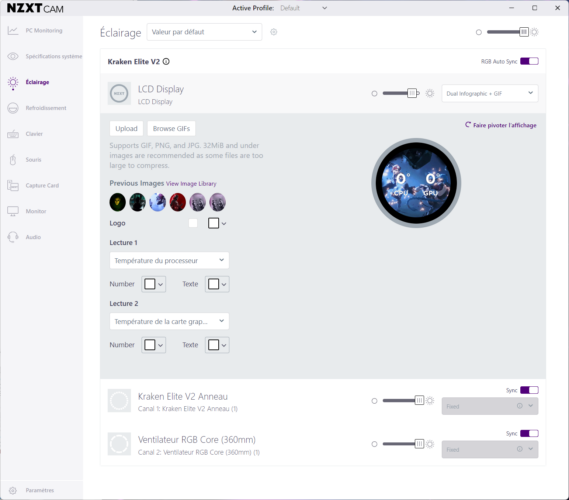
Die Hyte-Software ermöglicht es, die Widgets, die auf dem Gehäusebildschirm angezeigt werden sollen, festzulegen:
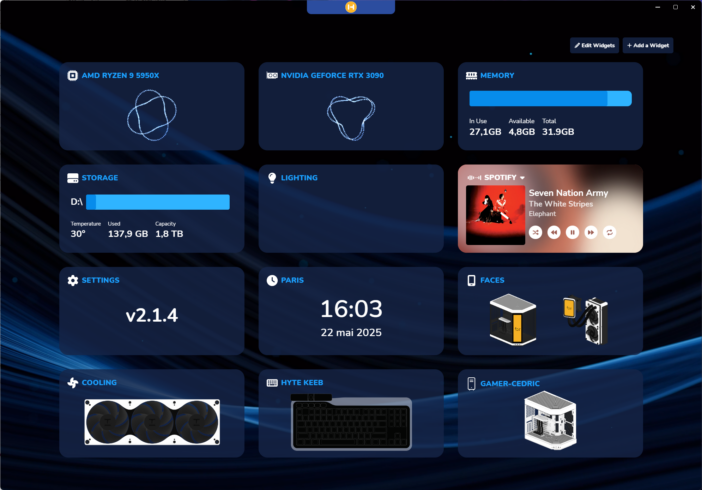
Das ist ebenfalls sehr umfangreich, da man verschiedene Informationen wie Wetter, Uhrzeit, PC-Daten, Emoticons und sogar einen Taschenrechner anzeigen kann…
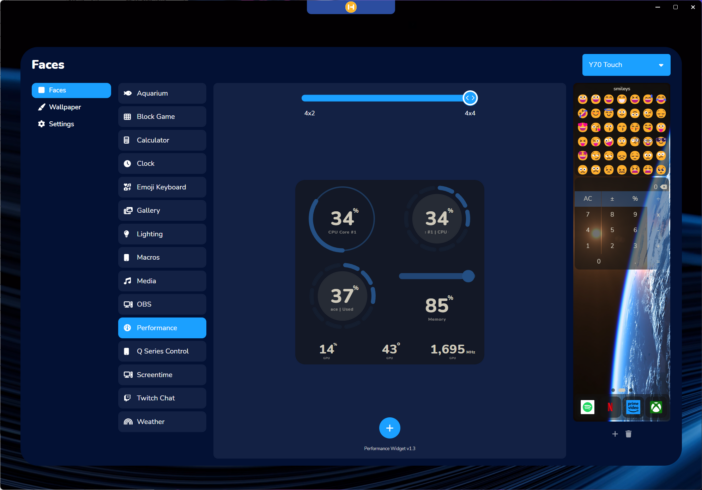
Auch hier ist es möglich, seinen Hintergrund zu wählen und sogar einen animierten Hintergrund zu platzieren. Der Hintergrund mit dem rotierenden Planeten Erde ist großartig :p
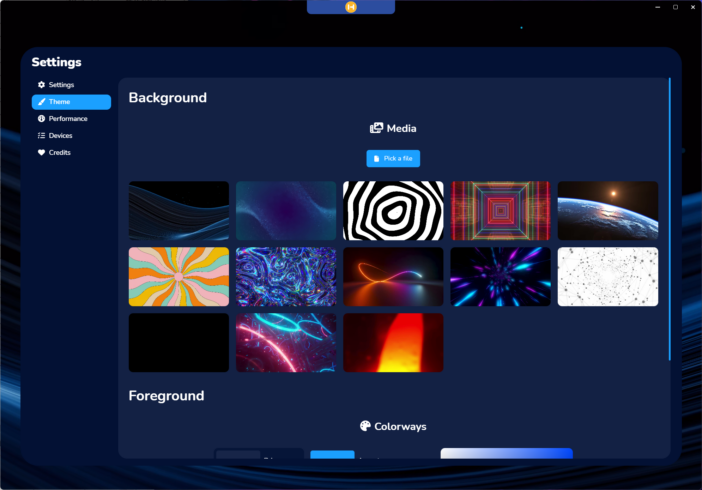
Was beispielsweise folgendes ergibt:
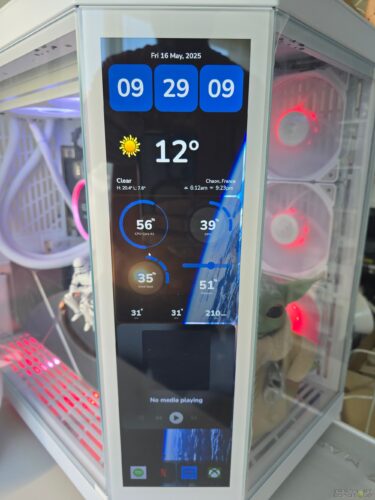
Und damit passt man natürlich die Lichteffekte des gesamten Systems an:
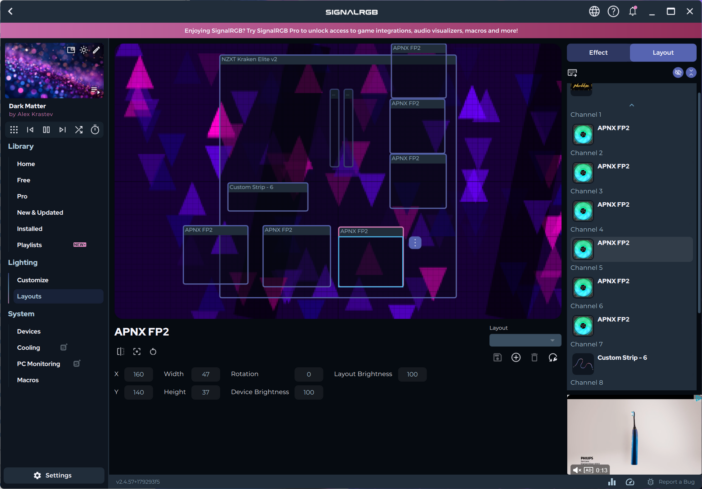
Aber ich werde in einem nächsten Leitfaden ausführlicher auf diesen Teil eingehen, da es viel zu sagen gibt. Wir werden sogar über die Integration mit Home Assistant sprechen ;-)
Übrigens, wenn man die von Hyte gelieferten Widgets nicht nutzen möchte, ist es durchaus möglich, auf diesem Bildschirm ein speziell entwickeltes Dashboard, zum Beispiel mit Home Assistant, einzufügen, um jederzeit Informationen und Kontrollen zur Verfügung zu haben. Denn zur Erinnerung: dieser Bildschirm ist ebenfalls touchscreen! Man kann also sein Zuhause mit einem Fingerstreich vom PC-Bildschirm aus steuern :D

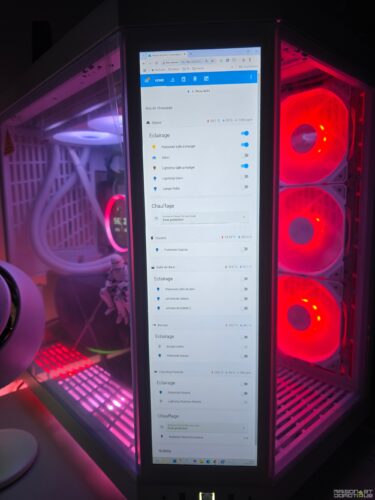
Also, nachdem alles gut installiert ist, wie schneidet dieser PC ab? Zunächst einmal benötigt er Platz, da das Gehäuse ziemlich groß ist. Und wenn man ein „Aquarium“-Gehäuse hat, sollte man es auch sichtbar haben! Ich habe ihm also Platz in der Ecke meines Schreibtisches Secret Labs Magnus Pro (diese motorisierte Schreibplatte ist der Wahnsinn!):

Ein paar kleine Deko-Accessoires, wie diese Troopers, die ich mit meinem Bambu Lab gedruckt habe:

Und ein kleiner Grogu in der Vitrine ;-)

Wir passen die Beleuchtung noch ein wenig an, und voilà:



Ein kleiner Rückblick in Videoform:
Die Leistungen
Natürlich ist dieses neue Setup nicht nur schön. Es ist auch sehr leistungsstark und bewältigt alle Aufgaben mühelos, selbst die neuesten AAA-Spiele, die hohe Anforderungen stellen :) In Geekbench übertrumpft es die Ergebnisse aller PCs, die ich bisher getestet habe:
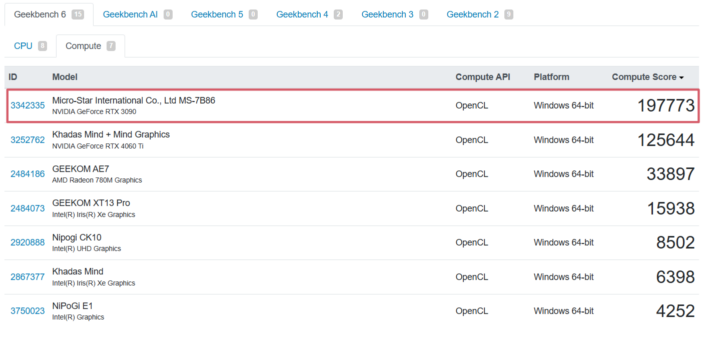
Ich habe es denselben Benchmarks unterzogen, die ich üblicherweise verwende, um vergleichbare Ergebnisse zu erhalten: PCMark 10, VRMark Orange Room und 3DMark Time Spy. Diese Tools bieten einen umfassenden Überblick über die Leistungen, von Büroanwendungen bis hin zu Virtual Reality und AAA-Spielen in 1440p.
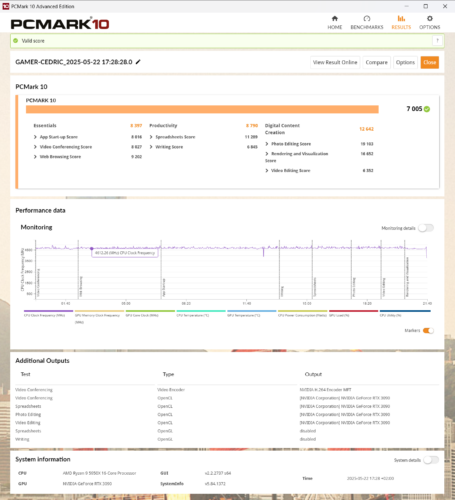
PCMark 10 bewertet die Gesamtleistung eines Systems in alltäglichen Szenarien. Ich erziele einen Wert von 7005 Punkten, was diese Konfiguration zu einer der High-End-Maschinen macht. Im Detail:
- Essentials (Web, Videokonferenz, Anwendungsstart) : 8397
- Productivity (Tabellenkalkulation und Textverarbeitung) : 8790
- Digital Content Creation (Foto, Video, 3D) : 12 642, mit einem bemerkenswerten Peak in der Fotobearbeitung (19 103) und bei 3D OpenGL Rendering (16 652).
Der Prozessor erreicht während intensiver Lasten stabil 4,6 GHz, was auf eine hervorragende thermische Verarbeitung und gute Kühlung hinweist.
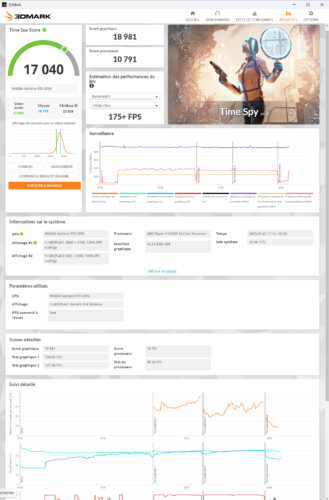
3DMark Time Spy, ein Benchmark, der auf DirectX 12 ausgerichtet ist, zeigt einen Gesamtwert von 17 040 Punkten mit:
- 18 981 Punkte für die GPU
- 10 791 Punkte für die CPU
- FPS von gemessenen 124,82 (Grafik-Test 1) und 107,96 (Grafik-Test 2), also weit mehr, als erforderlich, um in 1440p Ultra mit allen Einstellungen auf Maximum zu spielen.
Die Lastkurven zeigen eine konstante GPU-Nutzung von 100 %, ohne Thermal Throttling, mit einer GPU-Frequenz nahe 1900 MHz.
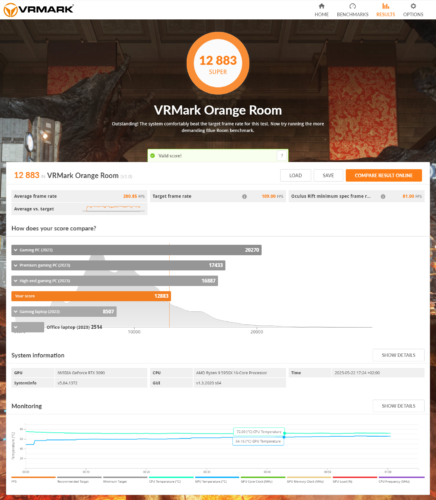
Zu guter Letzt bewertet VRMark Orange Room, das eine typische VR-Erfahrung simuliert (wie ein Oculus Rift-Spiel), mit 12 883 Punkten bei einer Durchschnittsrate von 280,85 FPS — weit über dem erforderlichen Threshold (81 FPS) für eine flüssige Erfahrung. Dieses Ergebnis bestätigt, dass diese Maschine für aktuelle VR-Spiele mehr als ausreichend dimensioniert ist, mit einer GPU, die stabil bei 64 °C und einer CPU bei etwa 72 °C während des Tests läuft.
Fazit: Auch wenn die Konfiguration nicht mit den neuesten Komponenten ausgestattet ist, ist diese Ryzen 5950X + RTX 3090 Konfiguration auch heute noch eine Rennmaschine. Ob für schwere Content-Erstellung, anspruchsvolle VR oder Spielen in 1440p/4K, sie steht ohne Probleme durch! Achtung, das ist nicht die beste Konfiguration momentan und auch kein bestes Preis-Leistungs-Verhältnis, weit gefehlt. In der Tat habe ich mir einfach einen Spaß daraus gemacht, Teile wiederzuverwenden, die ich bereits hatte und mir einen ästhetischen PC zu erstellen :p
So, ich gehe jetzt zurück zu meiner Runde CyberPunk 2077, das auf dieser Konfiguration keinerlei Probleme macht :D